- מחפש דרך להציג מספר חלונות וכרטיסיות כרום באותו צג?
- אם זה המקרה, אז יש לנו את הפתרונות שחיפשתם כל הזמן הזה.
- זה אפשרי לחלוטין וניתן לעשות זאת באמצעות כמה הרחבות של Google Chrome.
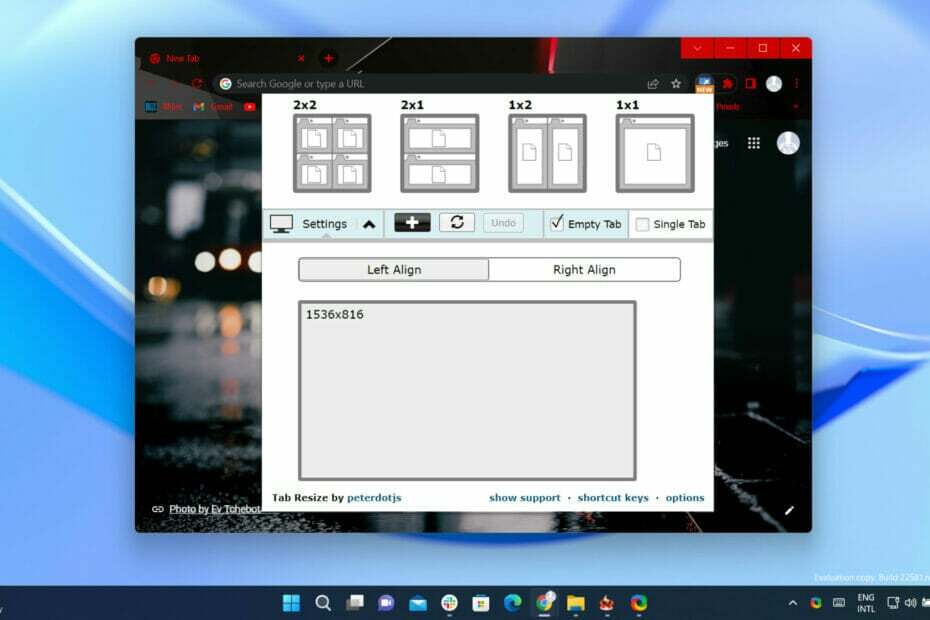
- העברה קלה: השתמש באסיסט האופרה כדי להעביר נתונים יוצאים, כגון סימניות, סיסמאות וכו'.
- מטב את השימוש במשאבים: זיכרון ה-RAM שלך מנוצל ביעילות רבה יותר מאשר Chrome עושה
- פרטיות מוגברת: משולב VPN בחינם וללא הגבלה
- ללא פרסומות: חוסם פרסומות מובנה מאיץ את טעינת הדפים ומגן מפני כריית נתונים
- הורד את Opera
אם אתה משתמש ב-Chrome, זה אמור להיות בדיוק בסמטה שלך. דפדפן כרום של גוגל עודכן לגרסה 100, עדכון שמתגלגל בערוצים יציבים כעת ברחבי Windows, Mac, Linux, דְמוּי אָדָם, ו iOS.
השינוי הגדול ביותר הוא הגעת לוגו מרענן, קצת יותר בסיסי וללא כל הפרטים הצללים מהלוגו של 2014.
גרסה חדשה זו מגיעה עם כמה שינויים חשובים ב- מחרוזת סוכן משתמש, כמו גם עם ה API למיקום חלון מרובה מסכים.
ממשק API זה מאפשר למנות את התצוגות המחוברות למכשיר של משתמש, ולהציב חלונות על מסכים ספציפיים.
אבל בואו נתחיל ממש למרדף ונראה לכם בשביל מה באתם לכאן מלכתחילה, כלומר איך לראות חלונות מרובים של Chrome באותה תצוגה.
כיצד אוכל להציג חלונות במסך מפוצל בגוגל כרום?
- גש לחנות Chrome וחפש את התוסף למסך מפוצל.

- בחר מסך מפוצל עבור Google Chrome.
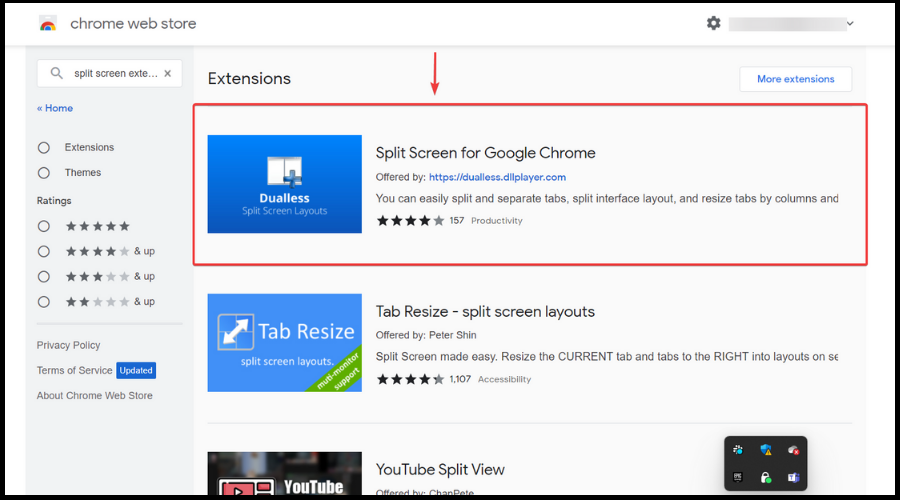
- לחץ על כפתור הוסף לכרום.
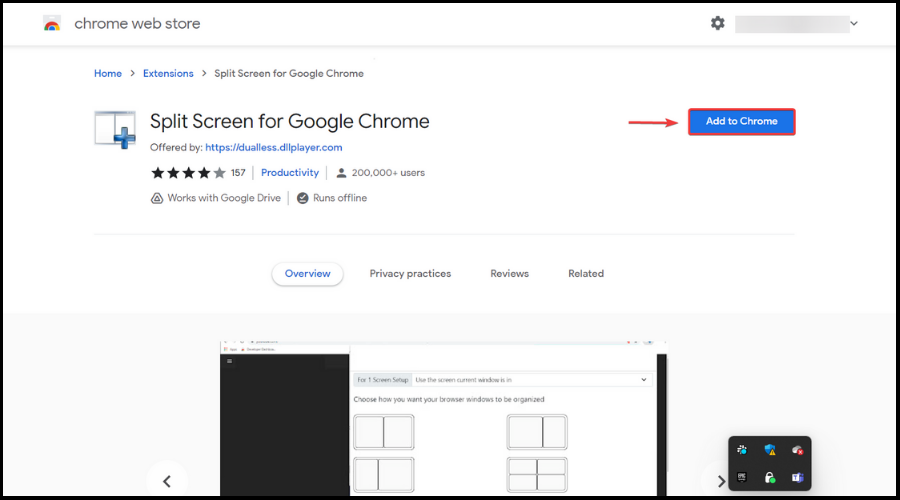
- לחץ על הוסף הרחבה.
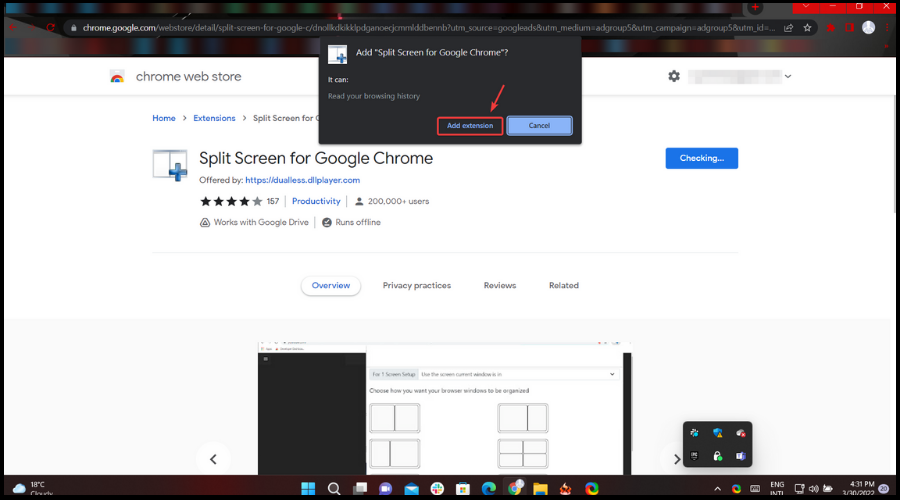
- לחץ על כפתור מסך מפוצל בדפדפן Chrome שלך ובחר את הפיצול הרצוי.
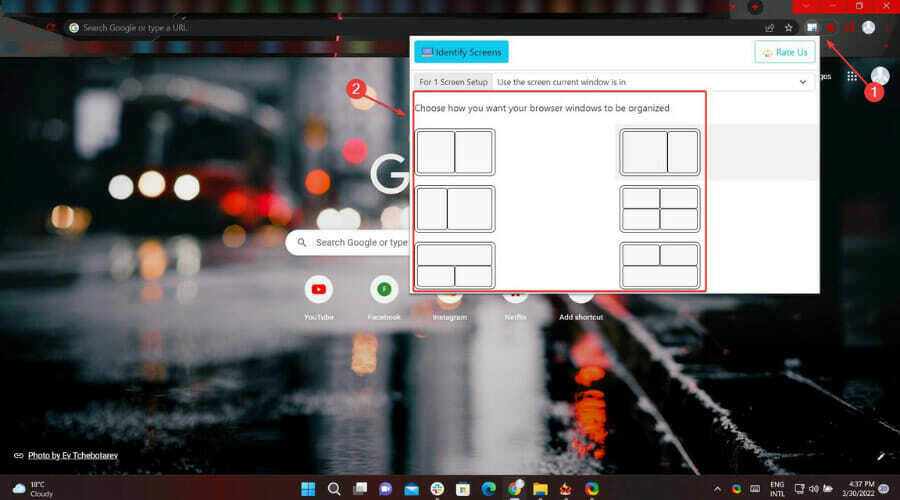
כיצד אוכל לשנות את גודל הכרטיסיות ולגשת למסך מפוצל עבור Chrome?
ההרחבה הזו היא באמת מסך מפוצל בקלות. השתמש בו כדי לשנות את גודל הכרטיסייה הנוכחית והכרטיסיות מימין לפריסות בחלונות נפרדים.
כשתמצא אותו בחנות Chrome, תראה גם שיש לו תמיכה במספר צגים, למקרה שזה משהו שגם חיפשת.
- גש לחנות Chrome וחפש את התוסף למסך מפוצל.

- בחר שינוי גודל כרטיסיות - פריסות מסך מפוצל.
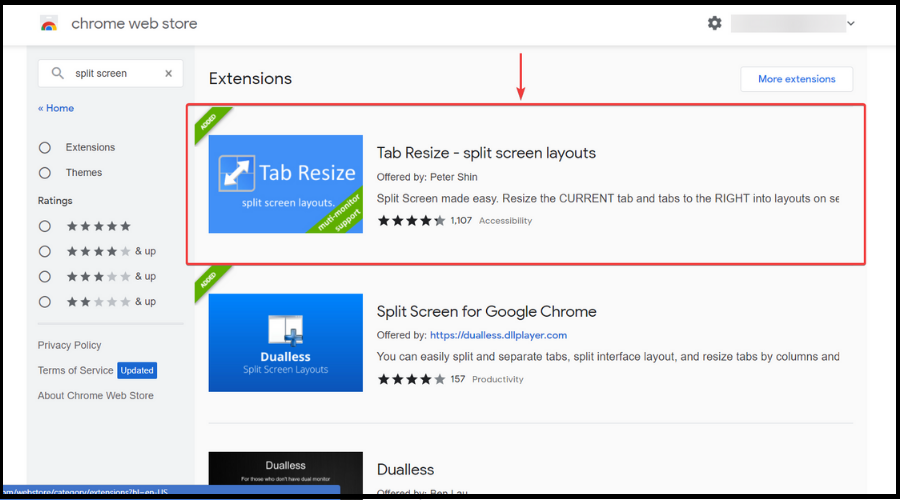
- לחץ על כפתור הוסף לכרום.
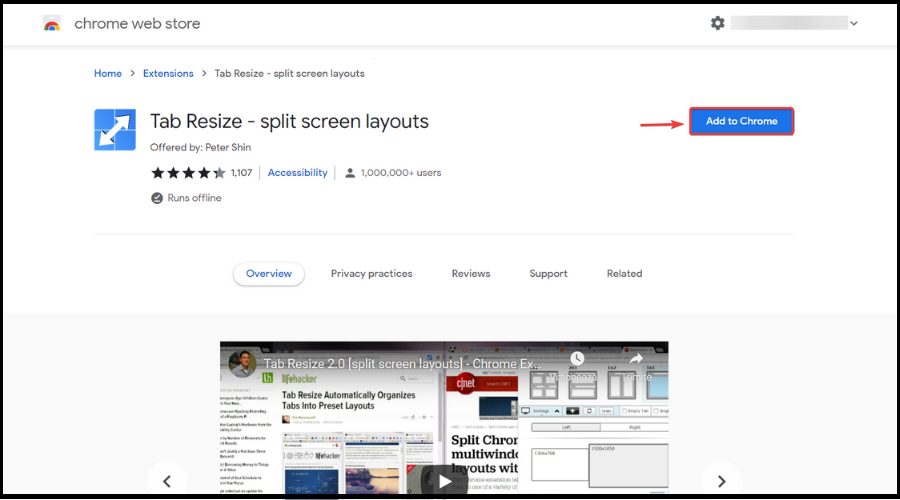
- לחץ על הוסף הרחבה.
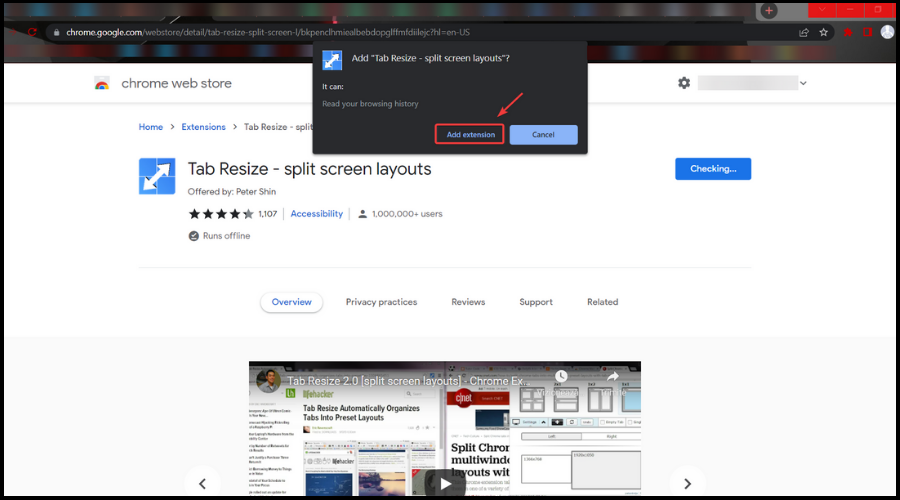
- לחץ על כפתור ההרחבה, בחר את הפורמט הרצוי ופצל את המסך.
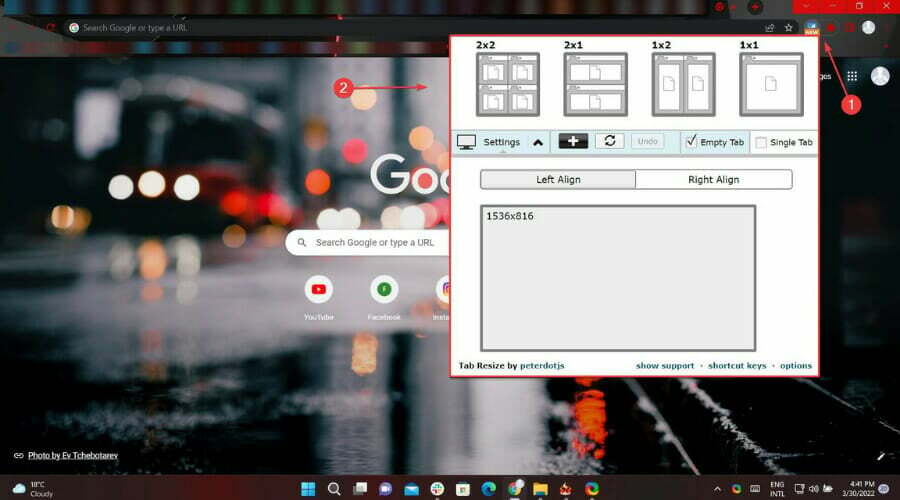
פתק
הרחבה זו לא תשנה את הגודל באותה כרטיסייה (חלוניות מרובות עם סרגל כתובת אתר אחד בלבד). להרחבות אחרות של Chrome עם חלוניות מרובות בכרטיסייה אחת יש מגבלות אבטחה (כלומר אינך יכול לראות שום אתר https כמו Gmail או Facebook). עם סוגים אלה של תוספים גם לא תוכל לגשת לאף אחד מהתוספים המועדפים עליך בחלוניות הבודדות.
לשינוי גודל הכרטיסייה יש אף אחת מהמגבלות המפורטות קודם לכן כי זה מפצל כרטיסיות ל חלונות נפרדים.
זה פחות או יותר כל מה שאתה צריך לדעת כדי לחלק בהצלחה ולפצל את המסך שלך כמו שתמיד רצית, מה שמאפשר לך להציג ולגשת למספר תוכן בו זמנית.
עֵצָה
האם מאמר זה עזר לך? שתף אותנו בחוויה שלך בקטע ההערות למטה.
 עדיין יש בעיות?תקן אותם עם הכלי הזה:
עדיין יש בעיות?תקן אותם עם הכלי הזה:
- הורד את כלי תיקון המחשב הזה מדורג נהדר ב-TrustPilot.com (ההורדה מתחילה בעמוד זה).
- נְקִישָׁה התחל סריקה כדי למצוא בעיות של Windows שעלולות לגרום לבעיות במחשב.
- נְקִישָׁה תקן הכל כדי לתקן בעיות עם טכנולוגיות פטנט (הנחה בלעדית לקוראים שלנו).
Restoro הורד על ידי 0 הקוראים החודש.


